Стабильная и сильная Wi-Fi связь является неотъемлемой частью современного домашнего комфорта. Однако, в некоторых случаях сигнал Wi-Fi может оказаться недостаточно сильным, что может вызывать проблемы в работе с интернетом и приводить к раздражению. Один из способов усилить сигнал Wi-Fi и расширить его зону покрытия – использование второго роутера в качестве репитера или точки доступа.
Репитер – это устройство, которое принимает сигнал Wi-Fi от основного роутера и передает его дальше, увеличивая зону покрытия. Он позволяет "подхватывать" сигнал в местах, где он слабо ловится, и тем самым значительно повышает качество и доступность Wi-Fi сети. Многие роутеры на рынке имеют функцию репитера встроенную в свои настройки, однако не всегда ее используют или знают о ней пользователи.
Другой способ улучшить Wi-Fi сигнал – использовать второй роутер как точку доступа. Точка доступа создает отдельную беспроводную сеть, которая подключается к основному роутеру по проводу, и распространяет Wi-Fi сигнал в нужные районы. Этот метод позволяет обойти ограничения слабого сигнала и значительно усилить его в местах, где он не доходит, или где требуется более стабильное соединение.
Определить, какой способ подходит лучше – использование репитера или точки доступа – зависит от конкретных условий и потребностей. Репитер позволяет усилить сигнал в любом месте, но его эффективность зависит от расстояния и препятствий между устройствами. Точка доступа обычно работает лучше на больших расстояниях и в зонах с плотной инфраструктурой, так как сигнал передается по проводу, что позволяет избежать потерь и помех.
Как усилить сигнал Wi-Fi: второй роутер

Второй роутер можно использовать в качестве точки доступа, чтобы расширить зону покрытия сети Wi-Fi. Это значит, что вы можете установить второй роутер в месте, где сигнал от первого роутера становится слабым, и таким образом улучшить покрытие сети в этой области.
Чтобы настроить второй роутер как точку доступа, необходимо следовать следующим шагам:
- Подключите второй роутер к первому роутеру с помощью сетевого кабеля. Один конец кабеля подключите к одному из портов LAN первого роутера, а другой конец к порту WAN второго роутера.
- Войдите в настройки второго роутера с помощью браузера, введя IP-адрес роутера в адресной строке. Обычно IP-адрес указан на задней панели роутера, либо вы можете найти его в документации.
- В настройках второго роутера найдите раздел, отвечающий за настройку Wi-Fi, и включите беспроводной режим.
- Настройте SSID (имя сети) и пароль для второго роутера. Желательно, чтобы SSID были разные для первого и второго роутера, чтобы избежать возможных конфликтов.
- Сохраните настройки и перезагрузите второй роутер.
После настройки второго роутера, вы должны заметить улучшение качества Wi-Fi сигнала в тех областях, где раньше были проблемы с подключением. Однако, помните, что сигнал Wi-Fi все равно может быть ослаблен преградами, такими как стены, мебель или другие электронные устройства.
Включая второй роутер в свою сеть Wi-Fi, вы сможете улучшить покрытие и сделать сеть более доступной для всех устройств.
Методика для усиления Wi-Fi сигнала с помощью дополнительного роутера
Если у вас возникают проблемы с качеством Wi-Fi сигнала в определенных областях вашего дома или офиса, вы можете использовать методику, которая поможет усилить сигнал с помощью дополнительного роутера. Это простой и доступный способ улучшить радиопокрытие и обеспечить более стабильное соединение внутри помещения.
Для этого вам понадобится дополнительный роутер, который будет использоваться в качестве точки доступа. Важно отметить, что роутер должен быть поддерживающим режим работы точки доступа (AP mode).
Прежде всего, подключите компьютер к первому роутеру через Ethernet-кабель. Затем откройте веб-браузер и введите IP-адрес вашего первого роутера. Чтобы узнать IP-адрес, откройте командную строку и введите команду "ipconfig" (без кавычек).
Войдите в настройки роутера, используя ваше имя пользователя и пароль. Перейдите в раздел настроек беспроводной сети и отключите DHCP-сервер, чтобы избежать конфликтов IP-адресов с первым роутером. Затем установите новое имя сети (SSID) и пароль для второго роутера.
Подключите второй роутер к компьютеру с помощью Ethernet-кабеля и введите IP-адрес веб-интерфейса второго роутера в адресную строку браузера. Войдите в настройки роутера с использованием стандартного имени пользователя и пароля, которые указаны в документации роутера.
В настройках второго роутера включите режим работы точки доступа (AP mode) и установите тот же канал беспроводной связи, что и на первом роутере. Также убедитесь, что SSID и пароль совпадают с настройками первого роутера.
После завершения настройки второго роутера, отключите его от компьютера и подключите его к основному роутеру с использованием Ethernet-кабеля. Разместите второй роутер в месте, где сигнал первого роутера плохо проникает.
В результате, у вас появится дополнительная точка доступа Wi-Fi, которая поможет усилить сигнал в этой области. Ваши устройства будут автоматически переключаться между роутерами, в зависимости от их удаленности от каждого из них.
Не забывайте, что оптимальное размещение роутеров, отсутствие помех и перекрытий, а также использование сильного пароля для безопасности Wi-Fi сети также могут повысить качество и дальность Wi-Fi сигнала.